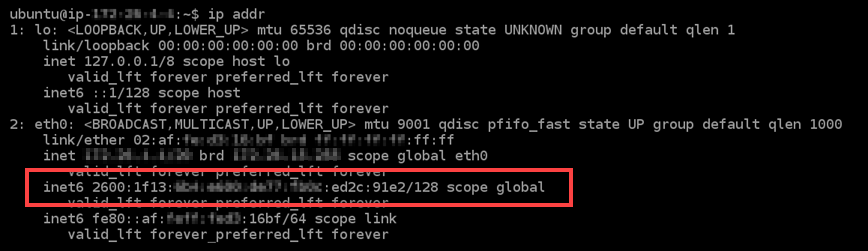Terjemahan disediakan oleh mesin penerjemah. Jika konten terjemahan yang diberikan bertentangan dengan versi bahasa Inggris aslinya, utamakan versi bahasa Inggris.
Konfigurasikan konektivitas IPv6 untuk instance Ubuntu 16 di Lightsail
Semua instance di Amazon Lightsail memiliki alamat IPv4 publik dan pribadi yang ditetapkan kepadanya secara default. Anda dapat mengaktifkan IPv6 untuk instans Anda secara opsional untuk menetapkan alamat IPv6 publik untuk mereka. Untuk informasi selengkapnya, lihat alamat IP dan Mengaktifkan atau menonaktifkan IPv6 di Amazon Lightsail.
Setelah Anda mengaktifkan IPv6 untuk instans yang menggunakan cetak biru Ubuntu 16, Anda harus melakukan serangkaian langkah-langkah tambahan untuk membuat instans mengetahui alamat IPv6-nya. Dalam panduan ini, kami menunjukkan langkah-langkah tambahan yang harus Anda lakukan untuk instans Ubuntu 16.
Prasyarat
Selesaikan prasyarat berikut jika Anda belum melakukannya:
-
Buat instans Ubuntu 16 di Lightsail. Untuk informasi selengkapnya, lihat Membuat instance.
-
Aktifkan IPv6 untuk instans Ubuntu 16 Anda. Untuk informasi selengkapnya, lihat Mengaktifkan atau menonaktifkan IPv6.
catatan
Instans Ubuntu baru yang dibuat pada atau setelah 12 Januari 2021, telah mengaktifkan IPv6 secara default ketika mereka dibuat di konsol Lightsail. Anda harus menyelesaikan langkah-langkah berikut dalam panduan ini untuk mengonfigurasi IPv6 pada instans Anda bahkan jika IPv6 diaktifkan secara default ketika Anda membuat instans Anda.
Mengonfigurasi IPv6 pada instans Ubuntu 16
Selesaikan prosedur berikut untuk mengonfigurasi IPv6 pada instans Ubuntu 16 di Lightsail.
-
Masuk ke konsol Lightsail
. -
penting
Klien SSH/RDP berbasis browser Lightsail hanya menerima lalu lintas IPv4. Gunakan klien pihak ketiga untuk SSH atau RDP ke instans Anda melalui IPv6. Untuk informasi selengkapnya, lihat Connect ke instans Anda.
Di bagian Instances dari halaman rumah Lightsail, cari instance Ubuntu 16 yang ingin Anda konfigurasikan, dan pilih ikon klien SSH berbasis browser untuk menghubungkannya menggunakan SSH.
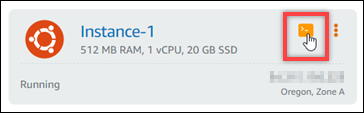
-
Setelah terhubung ke instans Anda, masukkan perintah berikut untuk melihat alamat IP yang dikonfigurasi pada instans Anda.
ip addrAnda akan melihat respon yang serupa dengan salah satu contoh berikut ini:
-
Jika instans Anda tidak mengenali alamat IPv6-nya, maka Anda tidak akan melihatnya tercantum dalam respons. Anda harus terus menyelesaikan langkah 4 hingga 9 dari prosedur ini.
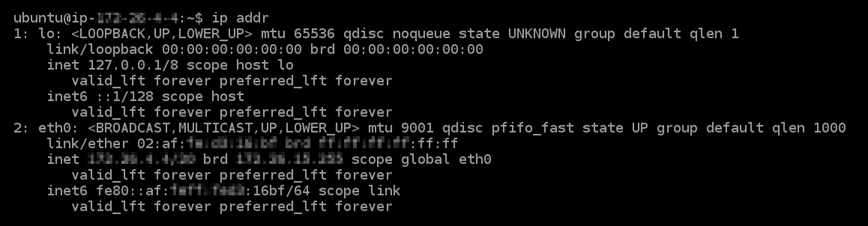
-
Jika instans Anda tidak mengenali alamat IPv6-nya, maka Anda akan melihatnya tercantum dalam respons dengan
scope globalseperti yang ditunjukkan dalam contoh ini. Anda harus berhenti di sini; Anda tidak perlu menyelesaikan langkah 4 hingga 9 dari prosedur ini karena instans Anda sudah mengonfigurasi untuk mengenali alamat IPv6-nya.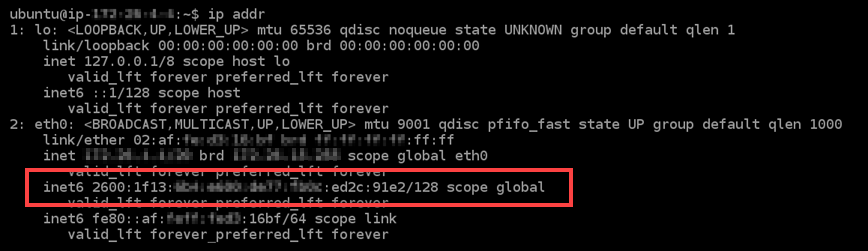
-
-
Masukkan perintah berikut untuk membuka file konfigurasi antarmuka menggunakan Vim.
sudo vim /etc/network/interfaces -
Tekan I untuk memasukkan ke mode insert di Vim.
-
Tambahkan baris teks berikut ini ke akhir file.
iface eth0 inet6 dhcpFile ini akan terlihat seperti berikut ini bila hal itu telah dilakukan:
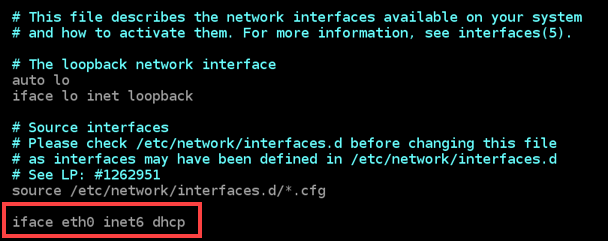
-
Tekan Esc untuk keluar dari mode insert di Vim, kemudian ketik
:wq!dan tekan Masukkan untuk menyimpan suntingan Anda (tulis) dan keluar dari Vim. -
Masukkan perintah berikut untuk me-restart layanan jaringan instans Anda.
sudo service networking restartAnda mungkin perlu menunggu beberapa menit lagi untuk mengizinkan instans Anda mengenali alamat IPv6-nya setelah Anda me-restart layanan jaringan instans Anda.
-
Masukkan perintah berikut untuk melihat alamat IP yang dikonfigurasi pada instans Anda, dan konfirmasi bahwa ia sekarang mengenali alamat IPv6 yang ditetapkan untuknya.
ip addrAnda akan melihat respon yang serupa dengan contoh berikut ini. Jika instans Anda tidak mengenali alamat IPv6-nya, maka Anda akan melihatnya tercantum dalam respons dengan label
scope globalseperti yang ditunjukkan dalam contoh ini.